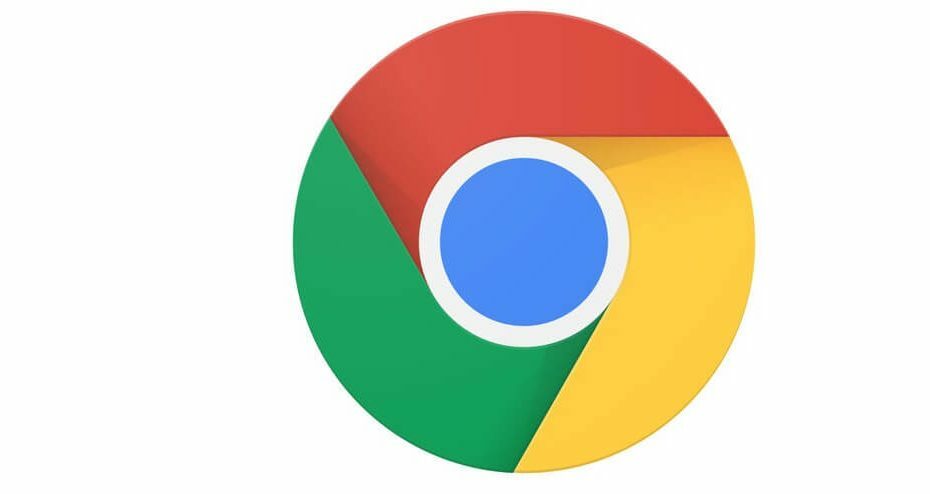Lär dig att hantera den här funktionen på din enhet
- Tamper Protection är en säkerhetsfunktion som håller din Windows 10-enhet skyddad.
- Du kan aktivera eller inaktivera det manuellt med olika metoder.
- Bland annat kan du inaktivera manipuleringsskydd genom att navigera till dess specifika registernyckel och ändra den.

Säkerhet är det främsta problemet för Windows-användare, särskilt när det gäller skydd och integritet av information.
Det är just därför som ständiga uppdateringar och förbättringar rullas ut inom detta område, uppdateringar som inkluderar en funktion som kallas Tamper Protection.
Även om Windows-säkerhet är tillräckligt kraftfullt för att hantera de flesta cybersäkerhetshot, blir den värdelös när den avaktiveras av tredje parts programvara eller skadlig programvara.
Det är därför funktionen Sabotage Protection skapades, eftersom dess huvudsakliga syfte är att förhindra att relevanta Windows Defender Antivirus-inställningar ändras.
I den utsträckningen har vi sammanställt en lista över metoder du kan använda för att inaktivera eller aktivera sabotageskydd i Windows 10, även om vi rekommenderar starkt att du alltid håller funktionen aktiverad.
Hur aktiverar eller inaktiverar jag manipuleringsskydd i Windows 10?
1. Använd Windows Security UI
- Klicka på Start knappen i aktivitetsfältet.
- Klicka på Inställningar.
- Gå till Uppdateringar och säkerhet.
- Välj Windows Security.
- Byt till virus- och hotskydd.
- Välj Hantera inställningar.
- Bläddra lite för att hitta Sabotageskydd.
- Växla mellan På eller Av, beroende på vad du behöver.

2. Redigera registernyckeln för sabotageskydd
1. Klick Vinna + R på tangentbordet för att öppna dialogrutan Kör.
2. Skriv in regedit.exe. Detta kommer att öppnaRegisterredigerare.

3. Navigera till denna plats: HKEY_LOCAL_MACHINESOFTWAREMicrosoftWindows DefenderFeatures

4. Dubbelklicka på det DWORD som anropasTamperProtectionför att redigera dess värde.
5. Ställ in den på0för att inaktivera manipuleringsskydd. Alternativt kan du ställa in den på5för att aktivera sabotageskydd.
En mycket enkel metod för att aktivera eller inaktivera manipuleringsskydd på din dator är att justera registret. Allt du behöver göra är att navigera till registernyckeln Tamper Protection och ändra dess DWORD-värde enligt dina preferenser.
Om du har problem med att komma åt registret, kolla in vår dedikerade artikel för att ta reda på vad du ska göra.
- Laptopsäkerhet: 11 bästa programvaran för att säkra din bärbara dator
- 5+ bästa anti-data mining programvara för att hålla hackare på avstånd
- 5+ bästa säkerhetsprogramvaran för Alienware-datorer
3. Använd Intune
- Gå till Microsoft 365 Device Management-portal.
- Logga in med ditt jobb- eller skolkonto.
- Välj Enhetskonfiguration.
- Gå till Profiler.
- Skapa en profil som innehåller följande inställningar:
- Plattform:
- Windows 10 och senare
- ProfileType:
- Ändpunktsskydd
- Plattform:
- Gå till inställningar.
- Välj Windows Defender Security Center.
- Klicka på Sabotageskydd.
- Konfigurera det på eller av.
- Tilldela profilen till en eller flera grupper.
Genom att följa någon av följande tre metoder kommer du att kunna aktivera eller inaktivera sabotageskydd som du vill. Kom dock ihåg att på grund av manipulationsskyddets natur och vad det gör, rekommenderas det att du alltid håller det aktiverat.
Tyckte du den här guiden användbar? Låt oss veta i kommentarsfältet nedan.

![Behöver du ett antivirusprogram för Windows 10? [Vi svarar]](/f/180757d80575e5175d280197ef0cbd98.jpg?width=300&height=460)